
iPhone 16シリーズには新しい物理ボタンとして「カメラコントロール」を搭載し写真や動画撮影時にズームしたり、被写界深度、露出調整に使えるコントロールボタンとなっています。
(右側にあるグレーのボタンがカメラコントロール)

物理式のセンサーで強く押し込むとシャッターが切れて(写真が撮れる)弱く押すとズーム機能が使えたり、機能選択モードに切り替わる仕組みとなっており、物理ボタンの上にセンサーが乗ってるので技術的には凄いモノとなっています。

強く押すと物理的にボタンが上下していて、軽く押すと触覚フィードバックによってボタンは動かないけどクリックしたかのような操作感を得られます。今後のアップデートで半押しオートフォーカスにも対応するそうなので期待です。
が、この「カメラコントロール」はクセが強いので使いこなすのはとても難しい代物です。
カメラコントロールの位置
iPhone 16の「カメラコントロール」はカメラのシャッターボタンとして搭載してますが、横持ち時におけるボタン配置が中央に寄りすぎてるため押しにくい問題があります。

Xperia 1 VIやXiaomi 14 Ultra(カメラグリップ)は横持ちした時にちょうど人差し指がシャッターボタンに当たる部分には配置されてますが、iPhone 16は極端に端末の端っこから離れた箇所に搭載しています。

この配置でも画面の前に指を覆い被さるように持てば問題なく撮影は可能ですが、Xperiaのシャッターボタンと比べると扱いにくいのは否めません。

この状態からさらにセンサーをスライドさせてシャッターボタンを押すという動作が待ってますし、これが果たして気軽に撮影できるスタイルとして定着するか疑問を感じるところですよね。
縦持ちは操作しやすい
ただ、縦持ち時は「カメラコントロール」は操作しやすいです。ちょうど親指がセンサーの部分に当たるので片手でズームしてそのまま撮影をするスタイルができます。
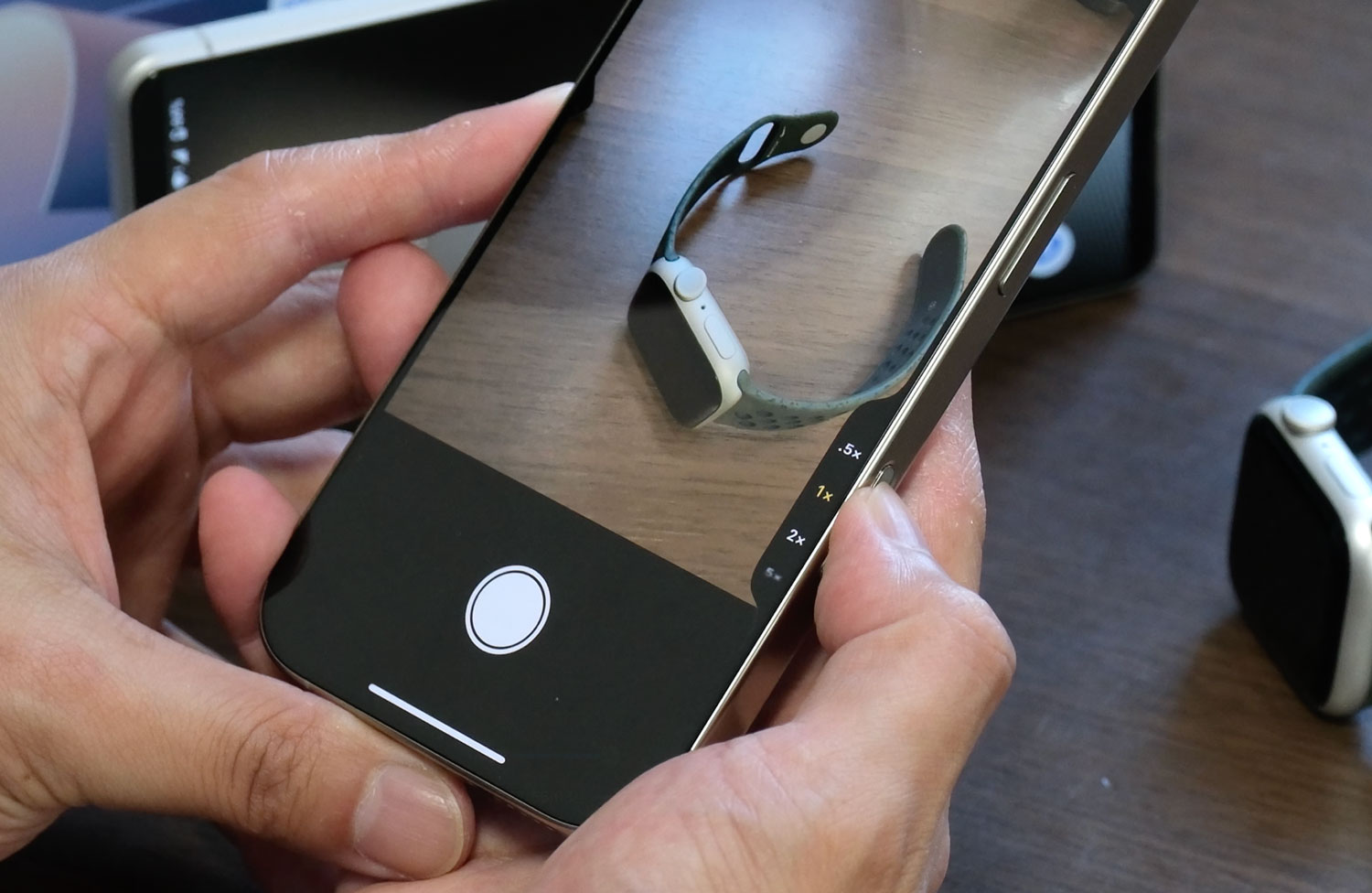
と言っても、親指が器用でないとちょっとツライかもしれないので訓練が必要になりそうです。
ボタンが凹んでいる
iPhone 16の「カメラコントロール」のボタンは端末のサイドフレームよるも低い位置に搭載しています。センサー指でスライドすることでズームや露出調整ができるので面積はありますが、高さがないんですよね。

ボタンに高さがないので直感的にボタンを押せない、ボタンを押し込むのに力がいるので快適とは言い難いのです。
一方で、Xperia 1 VIのシャッターボタンは高さがあって小さいボタンではありますが押し心地が軽くて快適に撮影ができます。
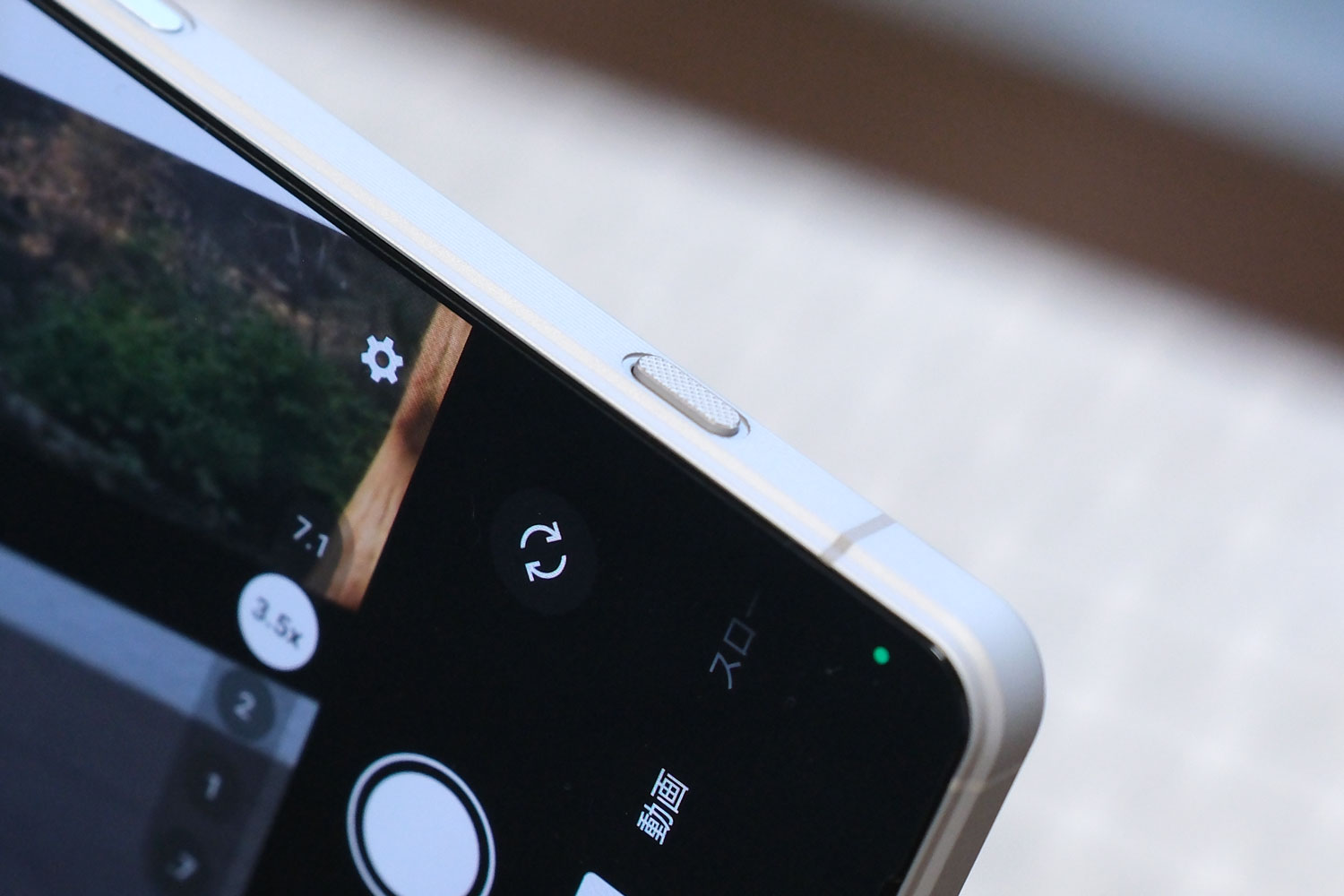
iPhone 16はカメラのシャッターボタンとしてカメラコントロールを使うにはボタンの形状が良くなかったのではないか、そう感じます。
カメラコントロールが使いやすい持ち手
普通は「カメラコントロール」を上にして使うことが多いかと思います。

Appleの公式もこの持ち手で操作して紹介していますし、これが一般的な使い方なのでしょう。
「カメラコントロール」を快適に使う方法。それは端末を逆向きにして左下に「カメラコントロール」、右上に「アクションボタン」が来るように持ちます。

もちろん、「アクションボタン」には「カメラ」アプリを割り当てしてシャッターを切るときに使用、「カメラコントロール」は左親指を使ってズーム調整や露出調整をして「調整の指」と「シャッターを切る指」を分離するのです。
そうすることで頭の思考回路も左脳で「ズーム調整 + シャッターを切る」というマルチタスクから右脳で「ズーム調整」、左脳で「シャッターを切る」に分散して素早く操作できちゃうんですよね。(マジか?)

画面のソフトウェアの「ズームリング」でズーム調整をしながら、「カメラコントロール」で露出調整して「アクションボタン」でシャッターを切るという3つの動作をスムーズにできます。
これ、実際に撮影してみると分かるのですが「カメラコントロール」だけで操作するよりも圧倒的に調整速度が上がるので、サクサク撮影できるようになるんですよね。(ここまで調整して撮影するのか問題が浮上してきます。)
iPhone 16シリーズで「カメラコントロール」が使いにくい!どうしよう!ってなってる人はぜひ試してみてください。


コメントをどうぞ!